Trước đây nếu người dùng muốn lên lịch gửi email trên Gmail thì cần tới ứng dụng cài đặt bên thứ 3 như Unlimited Email Tracker hoặc tiện ích Boomerang. Tuy nhiên trong phiên bản Gmail mới nhất trên trình duyệt web và ứng dụng Gmail, tính năng lên lịch gửi email đã được cung cấp tới toàn bộ tài khoản sử dụng.
Theo đó người dùng được lựa chọn khoảng thời gian bất kỳ để lên lịch gửi email. Khi đến thời gian đã thiết lập, Gmail tự động gửi mail mà bạn đã soạn. Người dùng có thể kiểm tra lại những email đã lên lịch để chỉnh sửa lại nội dung cũng như hủy gửi nếu muốn. Điều này giúp ích cho bạn rất nhiều khi hạn chế việc quên gửi email quan trọng, hoặc tránh được việc gửi nhầm email. Bài viết dưới đây sẽ hướng dẫn bạn đọc cách lên lịch gửi email trên Gmail.
Hẹn giờ gửi thư với Gmail
1. Hướng dẫn hẹn giờ gửi email trên Gmail PC
Bước 1:
Tại giao diện Gmail bạn nhấn vào nút Soạn thư như bình thường.
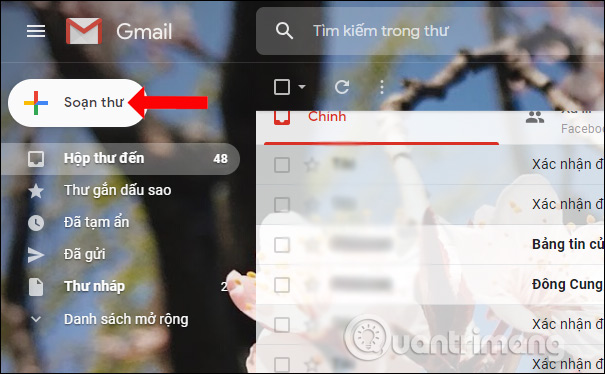
Tiếp đến trong giao diện này nhập địa chỉ email cần gửi thư và nội dung mail gửi. Tiếp đến nhấn vào biểu tượng tam giác tại nút Gửi và chọn Gửi theo lịch biểu.
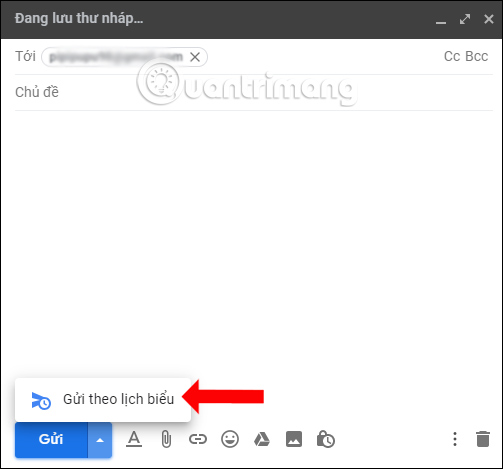
Bước 2:
Hiển thị một số khung giờ gợi ý để người dùng lựa chọn lên lịch. Để mở rộng thêm thời gian lên lịch, nhấn vào Chọn ngày và giờ.
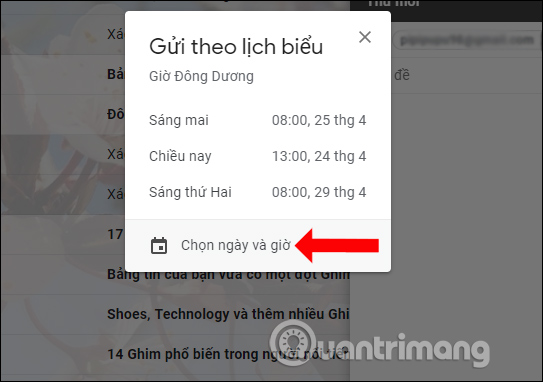
Trong pop-up thời gian hiển thị mới, chúng ta nhấn vào ngày và giờ muốn hẹn gửi Gmail tự động. Sau khi chọn xong nhấn vào Gửi theo lịch biểu.
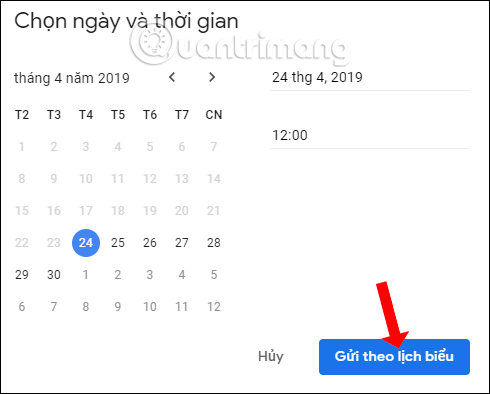
Bước 3:
Khi đó ở góc dưới bên trái màn hình hiển thị thông báo đã lên lịch gửi email với thời gian gửi email.
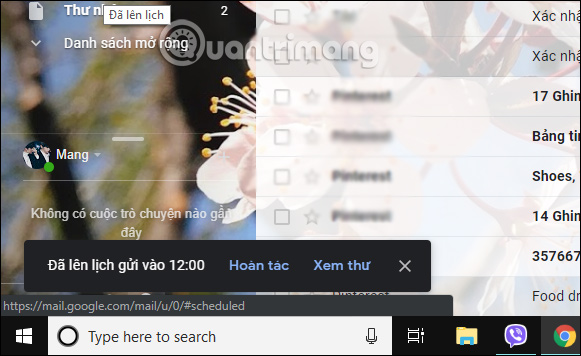
Các email hẹn giờ gửi được nhóm chung vào mục Đã lên lịch ở danh sách menu bên trái màn hình.
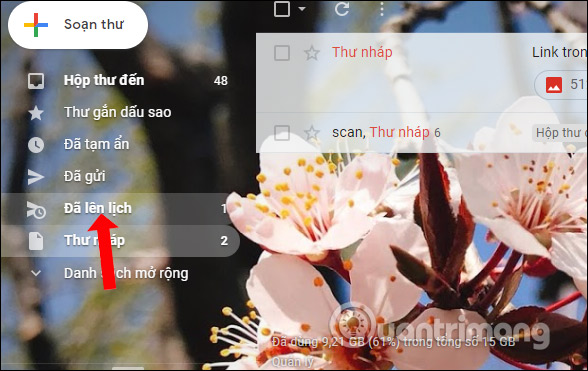
Tại đây khi bạn click vào email có thêm một số tùy chọn khác như Hủy gửi. Khi hủy gửi thì email tự động được chuyển sang mục Thư nháp. Như vậy người dùng có thể chỉnh sửa lại nội dung và chọn giờ lên lịch khác để gửi.
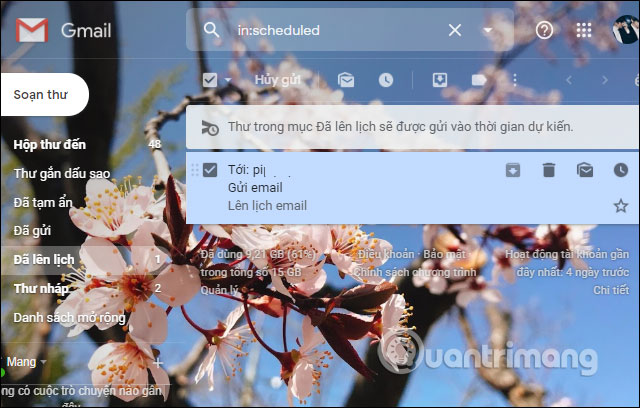
2. Cách lên lịch gửi Gmail Android, iOS
Bước 1:
Sau khi cập nhật ứng dụng Gmail lên phiên bản mới nhất, bạn nhấn vào biểu tượng dấu cộng để tạo email mới. Chuyển sang giao diện soạn email, chúng ta cần nhập đầy đủ nội dung như khi soạn email thông thường, rồi nhấn vào biểu tượng 3 dấu chấm. Hiển thị pop-up dưới màn hình, chọn Gửi theo lịch biểu.
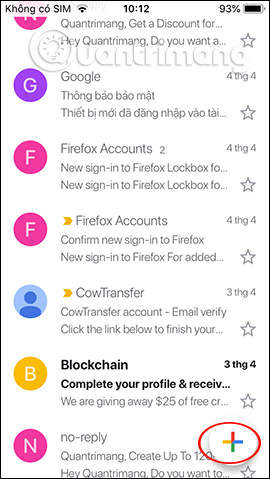
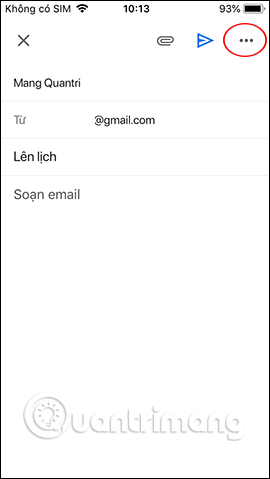
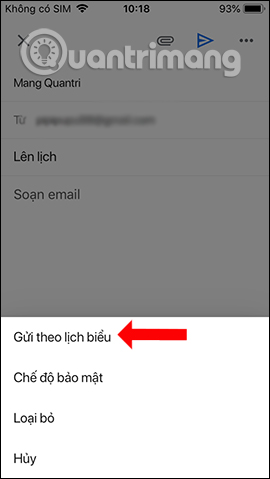
Bước 2:
Ứng dụng Gmail cũng đưa ra một vài khung thời gian để bạn chọn, nhấn Chọn ngày và thời gian để chọn khung thời gian khác. Chọn thời gian gửi email tự động rồi nhấn Lưu. Kết quả bạn cũng nhận được thông báo đã lên lịch gửi email với khung giờ đã chọn. Nếu muốn hủy gửi thì nhấn Hoàn tác.
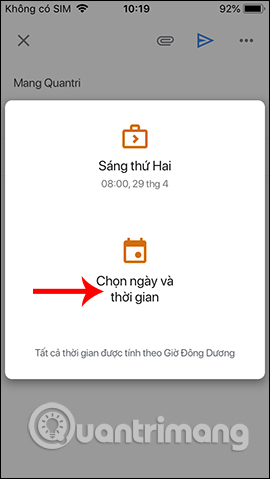
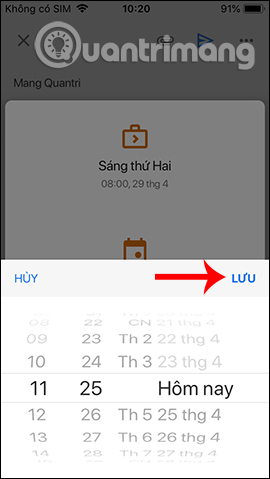
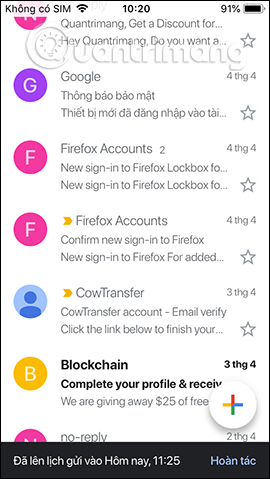
Bước 3:
Để xem lại những email đã lên lịch, nhấn chọn vào biểu tượng 3 dấu gạch ngang, rồi chọn mục Đã lên lịch.
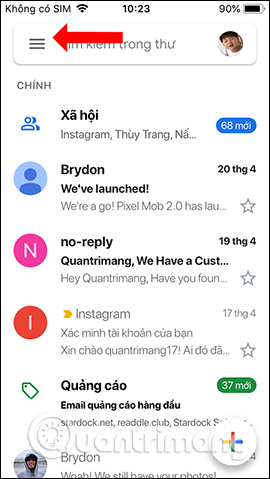
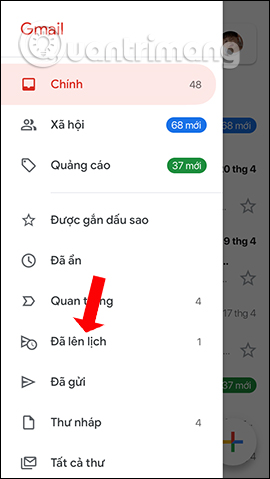
Hiển thị các email đã lên lịch, nhấn vào email muốn thay đổi lại. Tại đây chúng ta cũng có Hủy lệnh gửi. Ngay sau đó email đã soạn được chuyển sang thư mục nháp để chúng ta chỉnh sửa lại.
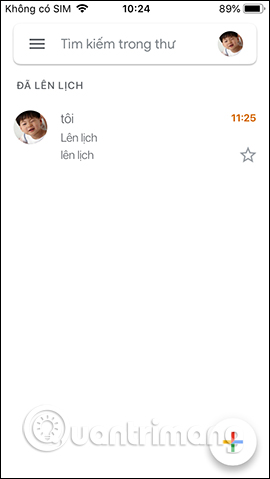
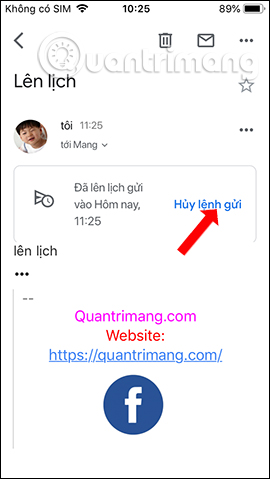
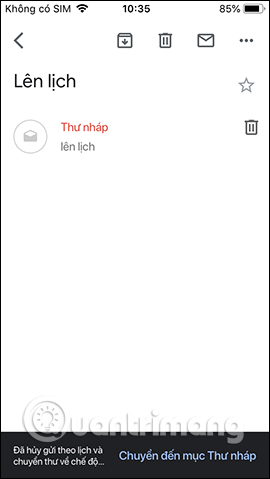
Trên đây là cách sử dụng tính năng lên lịch gửi Gmail trên máy tính và điện thoại. Cùng với tính năng email tự hủy Confidential Mode, thì tùy chọn lên lịch hẹn gửi email đã mang lại thêm nhiều sự tiện lợi cho người dùng hơn.
- Làm thế nào để sở hữu nhiều địa chỉ Gmail chỉ với một tài khoản
- 14 công cụ hữu ích cho Gmail không nên bỏ qua
- Hướng dẫn xóa, thay đổi, thêm số điện thoại trong Gmail
- Cách lấy lại mật khẩu Gmail, mật khẩu đăng nhập Google
Chúc các bạn thực hiện thành công!
 Công nghệ
Công nghệ  AI
AI  Windows
Windows  iPhone
iPhone  Android
Android  Học CNTT
Học CNTT  Download
Download  Tiện ích
Tiện ích  Khoa học
Khoa học  Game
Game  Làng CN
Làng CN  Ứng dụng
Ứng dụng 

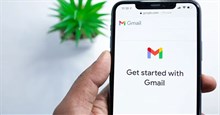


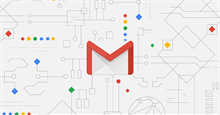


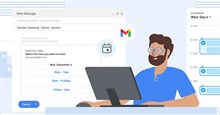








![[Góc hoài niệm] - Project Ara, dự án smartphone "xếp hình" ấn tượng nhưng yểu mệnh](https://st.quantrimang.com/photos/image/2022/08/08/goc-hoai-niem-project-ara-200-size-80x80-znd.jpg)

 Linux
Linux  Đồng hồ thông minh
Đồng hồ thông minh  macOS
macOS  Chụp ảnh - Quay phim
Chụp ảnh - Quay phim  Thủ thuật SEO
Thủ thuật SEO  Phần cứng
Phần cứng  Kiến thức cơ bản
Kiến thức cơ bản  Lập trình
Lập trình  Dịch vụ ngân hàng
Dịch vụ ngân hàng  Dịch vụ nhà mạng
Dịch vụ nhà mạng  Dịch vụ công trực tuyến
Dịch vụ công trực tuyến  Quiz công nghệ
Quiz công nghệ  Microsoft Word 2016
Microsoft Word 2016  Microsoft Word 2013
Microsoft Word 2013  Microsoft Word 2007
Microsoft Word 2007  Microsoft Excel 2019
Microsoft Excel 2019  Microsoft Excel 2016
Microsoft Excel 2016  Microsoft PowerPoint 2019
Microsoft PowerPoint 2019  Google Sheets
Google Sheets  Học Photoshop
Học Photoshop  Lập trình Scratch
Lập trình Scratch  Bootstrap
Bootstrap  Văn phòng
Văn phòng  Tải game
Tải game  Tiện ích hệ thống
Tiện ích hệ thống  Ảnh, đồ họa
Ảnh, đồ họa  Internet
Internet  Bảo mật, Antivirus
Bảo mật, Antivirus  Doanh nghiệp
Doanh nghiệp  Video, phim, nhạc
Video, phim, nhạc  Mạng xã hội
Mạng xã hội  Học tập - Giáo dục
Học tập - Giáo dục  Máy ảo
Máy ảo  AI Trí tuệ nhân tạo
AI Trí tuệ nhân tạo  ChatGPT
ChatGPT  Gemini
Gemini  Điện máy
Điện máy  Tivi
Tivi  Tủ lạnh
Tủ lạnh  Điều hòa
Điều hòa  Máy giặt
Máy giặt  Quạt các loại
Quạt các loại  Cuộc sống
Cuộc sống  TOP
TOP  Kỹ năng
Kỹ năng  Món ngon mỗi ngày
Món ngon mỗi ngày  Nuôi dạy con
Nuôi dạy con  Mẹo vặt
Mẹo vặt  Phim ảnh, Truyện
Phim ảnh, Truyện  Làm đẹp
Làm đẹp  DIY - Handmade
DIY - Handmade  Du lịch
Du lịch  Quà tặng
Quà tặng  Giải trí
Giải trí  Là gì?
Là gì?  Nhà đẹp
Nhà đẹp  Giáng sinh - Noel
Giáng sinh - Noel  Hướng dẫn
Hướng dẫn  Ô tô, Xe máy
Ô tô, Xe máy  Giấy phép lái xe
Giấy phép lái xe  Tấn công mạng
Tấn công mạng  Chuyện công nghệ
Chuyện công nghệ  Công nghệ mới
Công nghệ mới  Trí tuệ Thiên tài
Trí tuệ Thiên tài  Bình luận công nghệ
Bình luận công nghệ